Rumah >Tutorial sistem >Siri Windows >Bagaimana untuk mematikan tetapan Win10 yang menunjukkan jam di kawasan lain?
Bagaimana untuk mematikan tetapan Win10 yang menunjukkan jam di kawasan lain?
- WBOYWBOYWBOYWBOYWBOYWBOYWBOYWBOYWBOYWBOYWBOYWBOYWBke hadapan
- 2024-02-12 15:48:101023semak imbas
Win10Bagaimana untuk mematikan paparan jam di kawasan lain ialah soalan yang paling kerap ditanya kepada editor baru-baru ini. Jadi, bagaimanakah pengguna harus menyediakannya apabila menghadapi masalah ini? Pengguna boleh terus membuka antara muka tetapan masa dan bahasa, kemudian pilih halaman tetapan tarikh dan masa, dan kemudian matikan pilihan tetapan zon waktu automatik. Biarkan tapak ini memperkenalkan dengan teliti kepada pengguna cara membatalkan tetapan Win10 untuk memaparkan jam di kawasan lain.
Cara membatalkan paparan jam di kawasan lain dalam tetapan Win10
1 Mula-mula buka halaman tetapan komputer dan buka antara muka tetapan "Masa dan Bahasa".
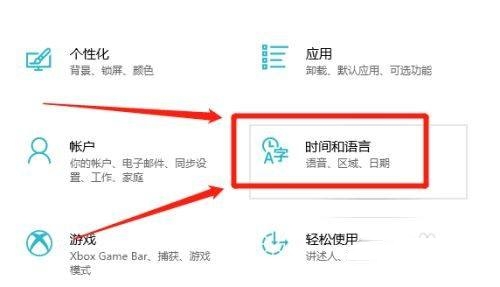
2. Dalam antara muka tetapan masa dan bahasa, masukkan halaman tetapan "Tarikh dan Masa".
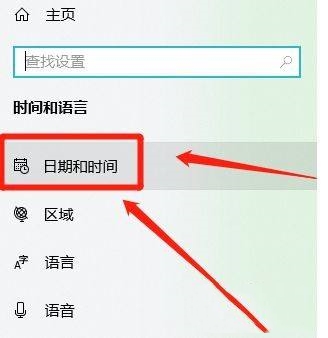
3. Pada halaman tetapan tarikh dan masa, matikan pilihan "Tetapkan zon waktu secara automatik".
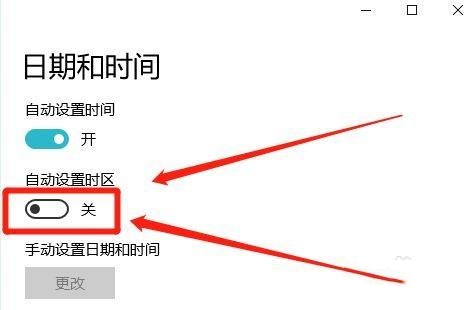
Atas ialah kandungan terperinci Bagaimana untuk mematikan tetapan Win10 yang menunjukkan jam di kawasan lain?. Untuk maklumat lanjut, sila ikut artikel berkaitan lain di laman web China PHP!

